🔧 Getting Started: Build Your First AI App!
STEP 1:Add a New AI App and Name It
完成工作流程(workflow)設計後,接下來將其部署為一個可以對外使用的 AI 機器人。
請依以下步驟新增整合應用(Integration):
- 於左側選單中點選 Apps 分頁,進入整合介面
- 點選中央的 「+ New Integration」 按鈕,開始建立新的應用接點
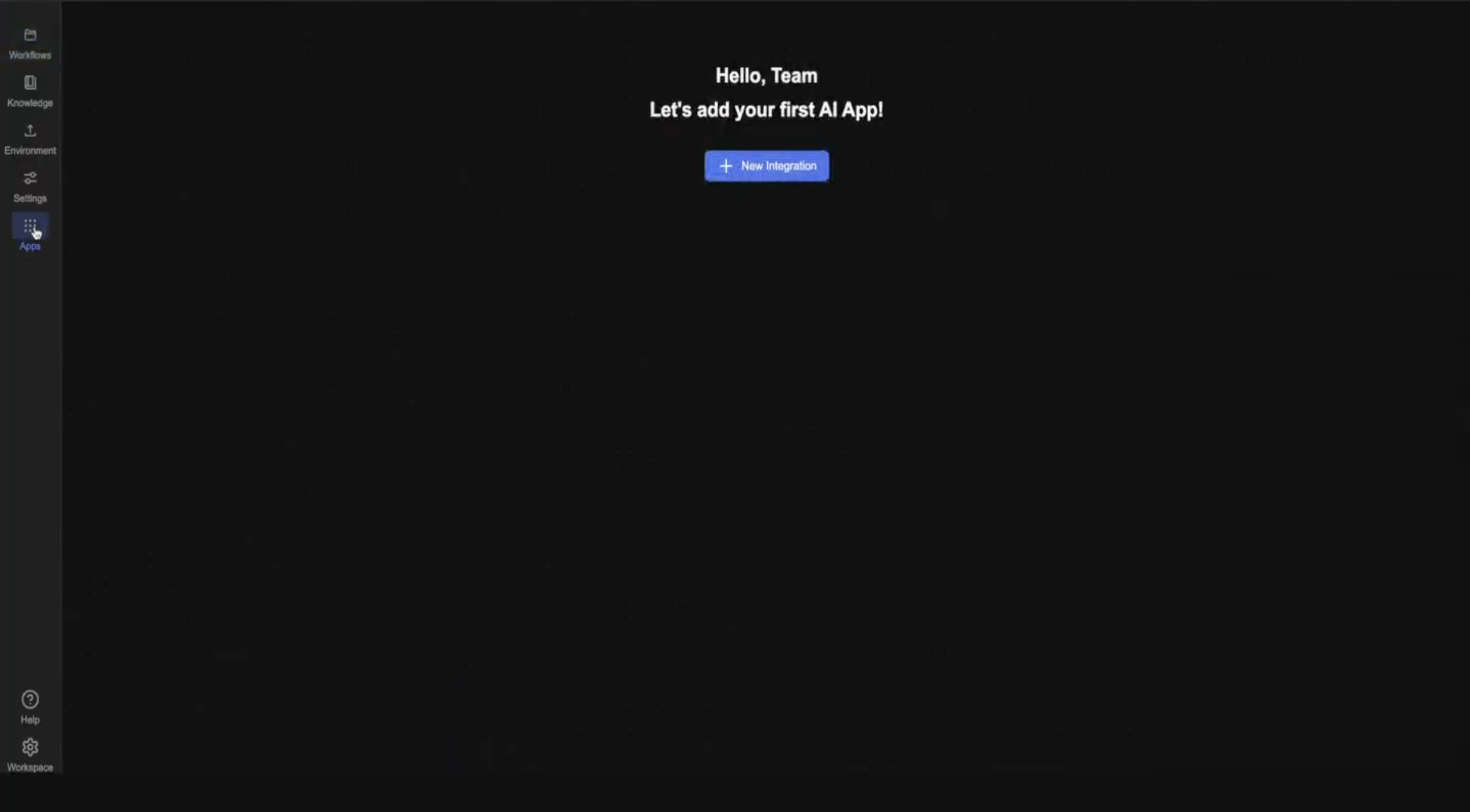
Integration 設定說明:
- Integration 名稱:暫時命名為
API - Description(描述):暫時命名為
API - Environment(環境):選擇
main - Workflow(工作流程):選擇前面章節中建立的
"Hello"流程 - 狀態:請確認 Integration 為「啟用中(Enabled)」
- API Key 權限:請確認你是此 Bot 的設計者,以確保擁有操作與呼叫該 API 的權限。
在本練習中,你可以自行命名一組 API Key,作為測試用途。後續使用此 Key 即可對剛建立的機器人進行 API 呼叫與驗證。
- 完成後,請點選 💾 Save(儲存) 按鈕,確保Integration 已成功建立。
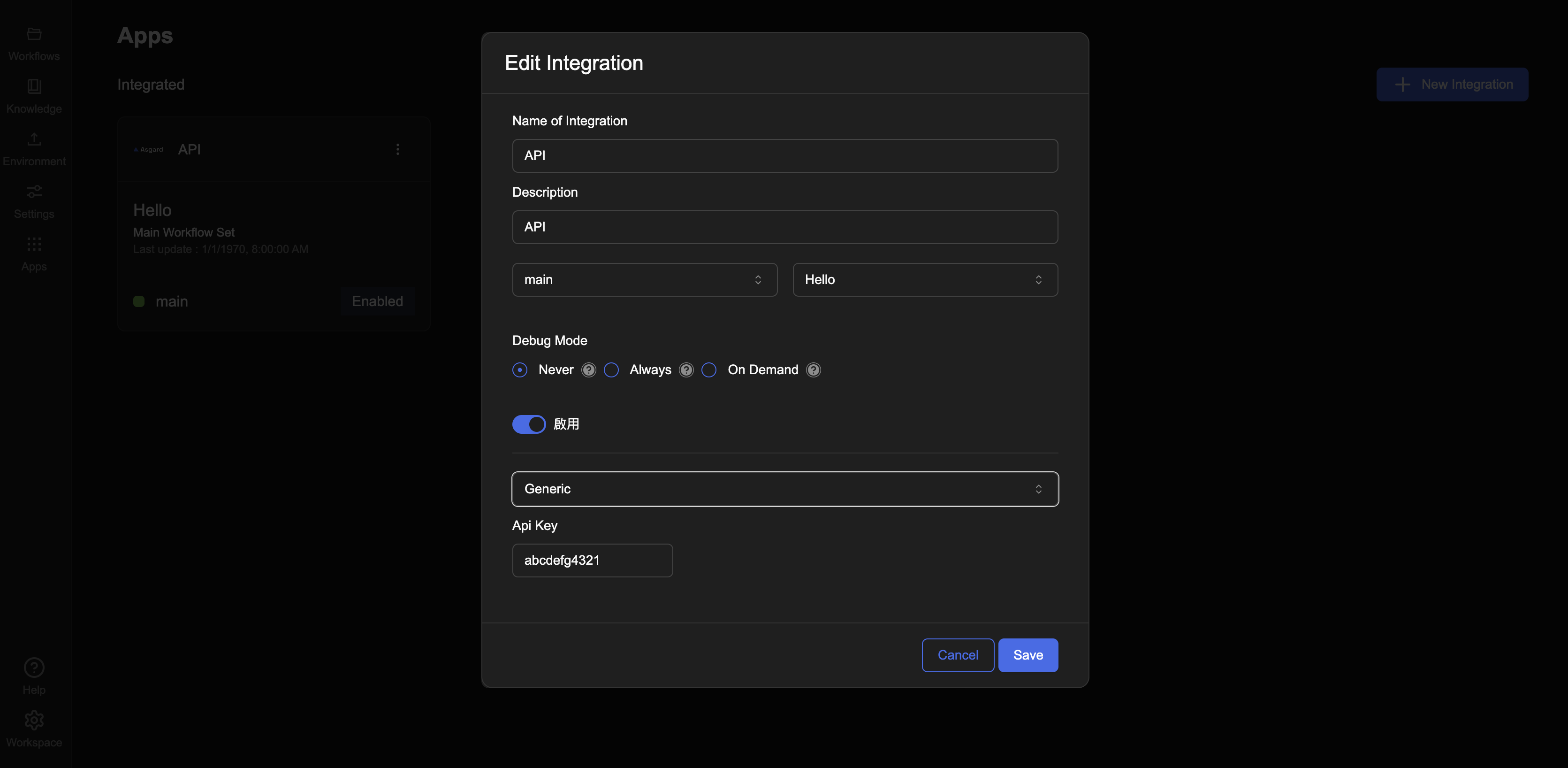
這樣你的 Integration 就建立完成了!
STEP 2:View the information related to Integration
請回到 Apps 頁面,找到剛剛建立的 Integration 卡片,點選右上角的「⋯」圖示,並選擇 Integrate。
進入後,你將看到系統自動為你產生的幾個 API Endpoint,包含:
- SSE(Server-Sent Events):支援即時串流回應,適用於 Streaming 類型的 Bot。SSE 回應的格式會與你在 **Workflow 預覽模式(Preview)**中看到的回覆行為非常相似。
- Blob:支援二進位資料傳輸,適合上傳檔案等特殊情境。
- Message:基本訊息觸發點,適用於標準文字互動。
📌 這些 Endpoint 可供你在不同平台或自訂前端中整合使用,實現與 Bot 的互動。
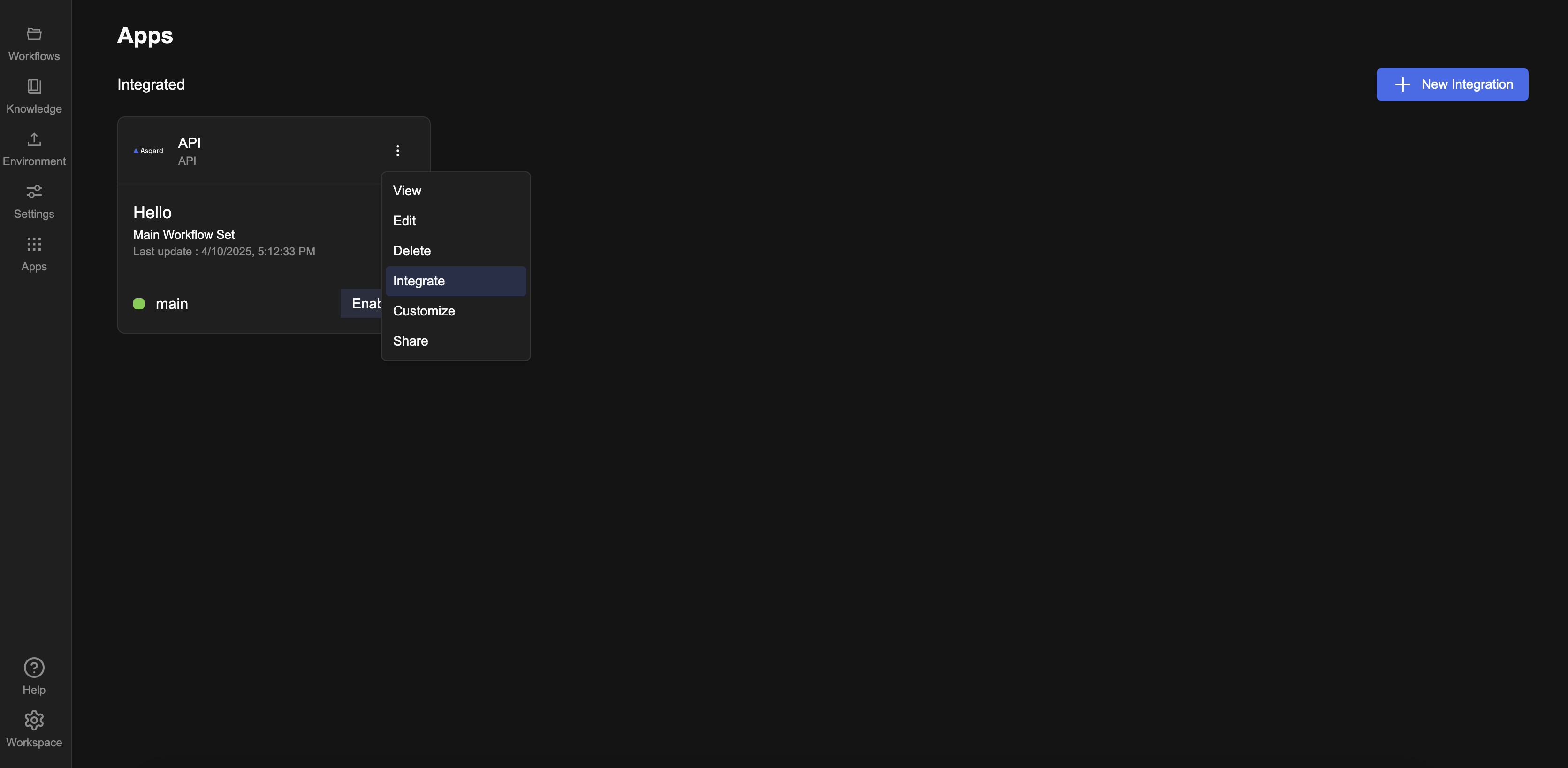
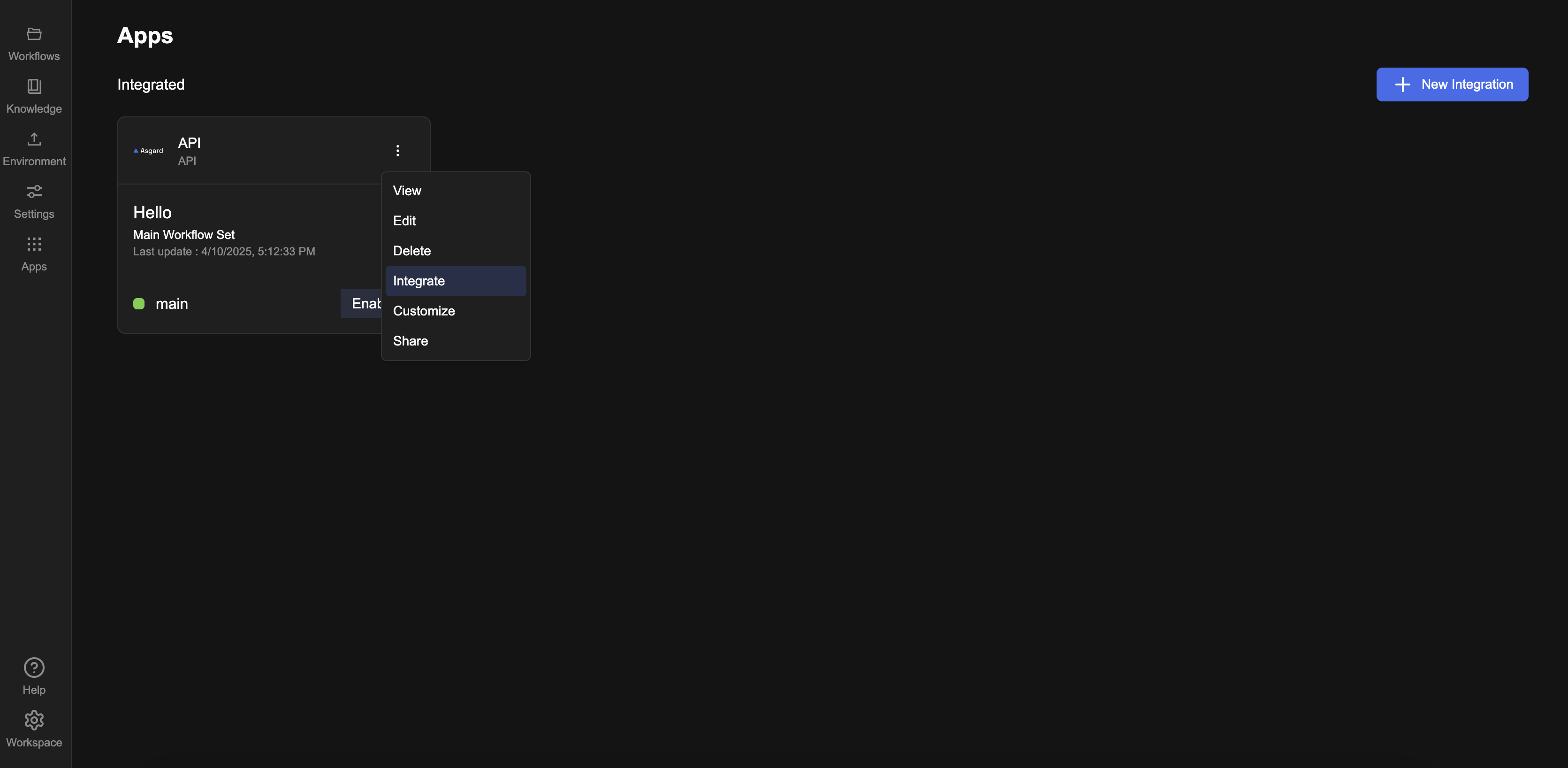
STEP 3:使用 SSE Endpoint 發送請求
當你使用 SSE(Server-Sent Events) Endpoint 與 AI Bot 進行串接時,請遵循以下格式發送請求。
HTTP Method
POST
Headers
| 名稱 | 說明 |
|---|---|
X-API-KEY | 請輸入你在�建立 Integration 時所設定的 API Key,用於身份驗證 |
Request Body 格式
請以 JSON 格式傳送訊息,內容包含以下三個欄位:
{
"customChannelId": "1",
"customMessageId": "msg-1",
"text": "",
"action": "RESET_CHANNEL"
}
| 欄位名稱 | 說明 |
|---|---|
customChannelId | 自定義的頻道 ID,用來識別使用者對話上下文 |
customMessageId | 當前訊息的唯一識別碼(用於追蹤回應、日誌) |
text | 留空即可,因為 RESET_CHANNEL 不需實際對話文字 |
action | 指令動作,設為 "RESET_CHANNEL" 可清除該頻道的上下文與歷史紀錄 |
📌 應用場景:
- 使用者點選「重新開始對話」按鈕時觸發
- 每次開啟新會話時,自動呼叫重置動作
- 測試 LLM 回應是否在無上下文條件下仍然合理
延伸閱讀
🧼 對話初始化:開始互動前的 Reset Channel 重置
在每一次機器人對話開始前,系統會先對該使用者的 Channel(頻道)進行初始化,以清空過去的上下文、重設對話狀態,確保此次對話從乾淨的狀態開始。
這個動作通常是透過 API 發送一個包含 action: "RESET_CHANNEL" 的請求來完成。
📌 實際案例說明:Hello Workflow 的初始化動作
以「Hello」這個 Workflow 為例:
- 當你觸發機器人開始對話時,會發現回應前會出現一段 微小的停頓時間。
- 這段時間實際上不是延遲,而是系統正在進行 Channel 初始化 的動作。
- 初始化完成後,才會執行
Entry → Push Message的流程,發送歡迎訊息。
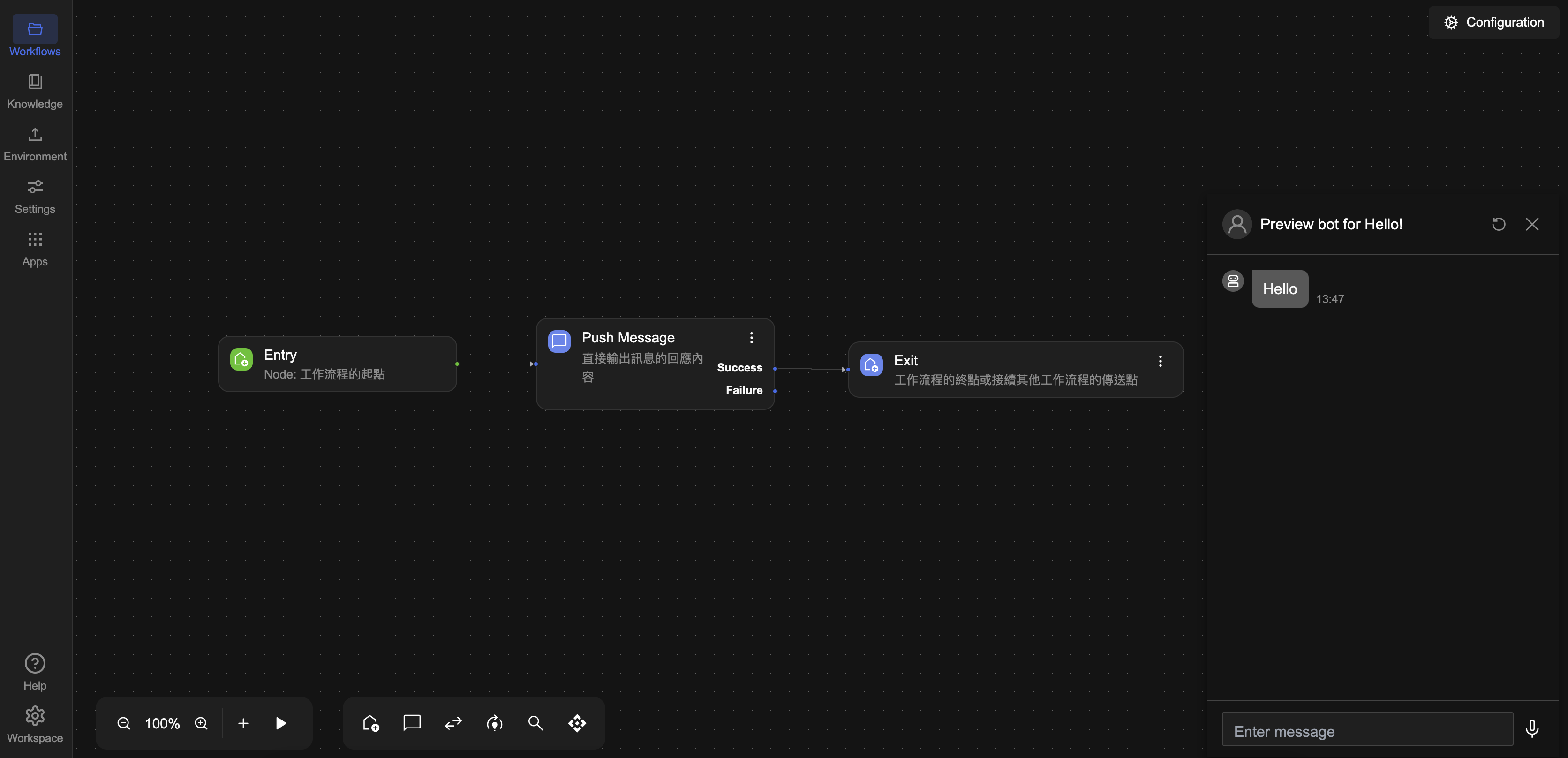
📡 SSE 回應格式:由一連串事件組成的串流式資料
當你呼叫 SSE(Server-Sent Events)Endpoint 時,回應資料不會像傳統 HTTP 一樣一次性傳回,而是以串流(Streaming)方式逐步送出。這種串流式回應是由一系列的 事件(event) 所組成,每個事件都代表對話過程中的一個階段或資料片段。
🧩 事件流程結構(Event Sequence)
SSE 回應通常包含以下事件順序:
run:init- 表示對話流程初始化開始
- 系統已接收訊息並準備執行流程
run:delta/run:data**(多次)**- 主體輸出階段
- AI 模型回應內容將以逐段訊息送出,每次一小段
- (可選)**
run:log** /run:debug- 若有開啟除錯,可包含流程執行細節或除錯資訊
run:done- 串流回應結束
- 表示本次流程與訊息回覆已完成,可進行下一步處理
🧾 每則訊息的三個組成階段:start、delta、complete
在使用 Streaming LLM Completion 串接聊天機器人時,每一則回應訊息會被拆分為以下三個階段,依序透過 SSE(Server-Sent Events)回傳給前端:
1. start
- 表示回應輸出的起點
- 常用於初始化回應區塊、顯示「AI 正在輸入中」的提示
- 不含實際內容,僅代表一段新訊息即將開始
2. delta
- 核心回應階段
- 每段文字會以小片段(token 或字串)逐步送出
- 前端可即時將內容「逐字顯示」在畫面上,模擬打字效果
- 此階段可能包含多則
delta事件,直到訊息輸出完畢為止
3. complete
- 表示回應結束,包含完整的結構化資料
- 通常會附帶如:
- 最終組合的輸出文字(例如
answer) - 流程執行摘要或狀態代碼
- 最終組合的輸出文字(例如
- 前端可藉此階段關閉「輸入中」動畫,或觸發下一步操作
📌 補充說明:
- 這三個階段會依序透過不同
event傳送給前端,每一段都可用來更新畫面狀態。 - 若串流中斷或模型錯誤,可能只收到
start或部分delta,此時可由系統觸發error或fallback機制。